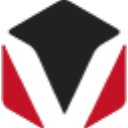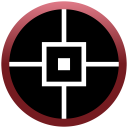CAD迷你画图是一款非常小巧轻快简洁易用的CAD画图工具。支持多窗口、极速浏览dwg图纸。支持转pd文件、图形打印、尺寸测量等,dwg文件选择性打印、dwg格式转PDF格式文件、简明CAD画图工具、快速浏览DWG图纸功能和尺寸测量和标注功能。
让你轻松画图
快速绘图:包括直线、圆、矩形、多段线等,标注长度测量面积一应俱全;
智能云服务:包含云盘空间、大文件上传、在线分享云图纸;
文字表格:文字编辑和提取、查找替换、统一字高;图纸表格一键提取;
效率转换工具:CAD转pdf、天正图纸转出t3格式、pdf转CAD、转dxf等;
智能识别图框:一键识别图纸图框,支持批量打印、转PDF和图片;
专业模块,超级图库:集家装、弱电、园林等专业软件模块于一体,拥有130个行业超级图库,3w+图块素材;
实用工具:离线登录、图纸对比、备份文件、图纸旋转等;
快捷命令,协同分享:支持并兼容通用的CAD快捷命令;支持微信、链接等多种协同分享,同时微信可在线查看图纸。
工具栏功能详解
画图:
新建图纸功能。
支持.dwg .dxf .dws .dwt文件格式的打开,包括加密图纸。
关联相关图纸格式,双击快速打开图纸。
支持线段(L)、多段线(PL)、圆(C)、椭圆(EL)、矩形(REC)、样条曲线(SPL)、射线(RAY)、直线(XL)、方体(BOX)、云线(REVCLOUD)、多边形(POL)等多种几何图形。
支持2D、3D等多种渲染模式。
支持快捷输入长度与角度。
支持炸开(X)、合并(B)、打断(BR)、清除(E、del)、移动(M)、阵列(AR)、旋转(RO)、镜像(MI)、缩放(SC)、偏移(O)、填充(H)、插入(I)、延伸(EX)、修剪(TR)、倒圆角(F)等常用操作。
支持格式刷(MA)。
支持天正转换。
文字:
支持添加多行文本,命令行输入MTEXT。
支持对已有文本进行编辑,可修改颜色,文字高度等。
更强大文字功能请在命令行输入TEXT,添加单行文本。
标注:
支持相对(DAL)、线性(DLI)、半径(DAR)、角度(DAN)、坐标(DOR)、弧长(DAR)、直径标注(DDI)、连续标注(DCO)等常用标注。
支持设置标注缩放,命令行输入 SETVAR DIMSCALE 1.0。
命令行输入DIMENSION可使用所有标注功能。
支持修改标注文字。
捕捉:
支持捕捉模式、对象捕捉和对象捕捉追踪。
支持设置捕捉点大小,命令行输入 SETVAR APERTURE 10。
测量:
支持周长、面积测量(AA)。
距离测量(DI)。
支持选择对象测量。
字体:
根据图纸自动适配所缺字体,完美显示图形、字体和符号。
支持导入外部字体,将字体文件复制到软件包内“Contents/Resources/Fonts”目录下。
图层:
直观的查看图纸图层。
可以对图层进行编辑,设置当前图层、显示隐藏、修改颜色、锁定、冻结、重命名、删除等。
布局(LO):
支持创建、删除、重命名、切换布局。
支持在布局中创建视口,命令行输入MVIEW(MV)。
常常见问题解答
问:CAD迷你画图有没有快捷命令?
答:打开CAD迷你画图,点击软件左下角的快捷命令即可跳出软件快捷命令表
问:图形字体显示的是反的?
答:先排除是否是镜像图,如果不是,在快捷命令栏中输入'3dtop'切换视图
问:如何更改导出来的图片和PDF的背景颜色?
答:在右上角设置中选择导出设置即可更改
问:怎么切换到布局空间?
答:先在右上角设置中开启布局空间,然后在软件左下角切换即可
用户想法概述
其客气可:
不错的画图软件,超级小巧,超级快速,超级简单。
小时代:
用它画图太方便啦,小巧易用,功能还特别全,一直在用哈。
说到底大贵:
小巧轻快、简洁易用的cad绘图工具,值得推荐